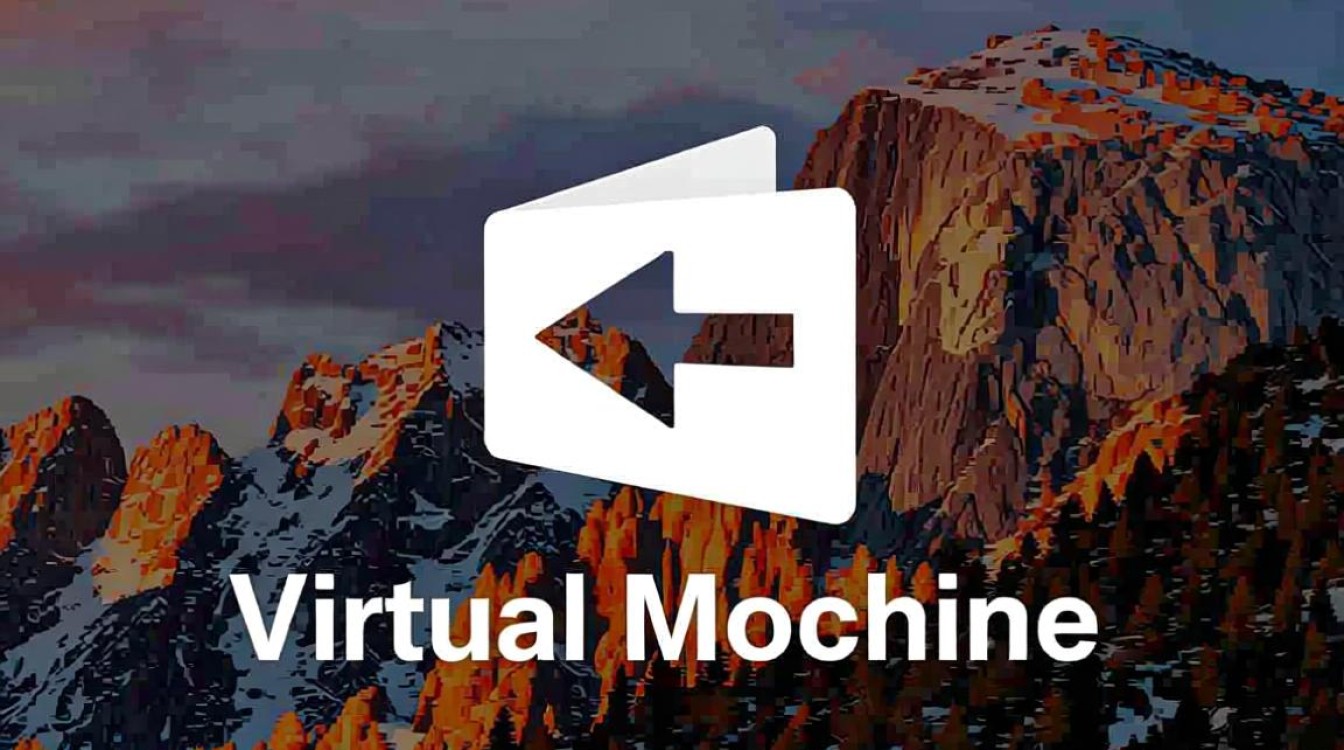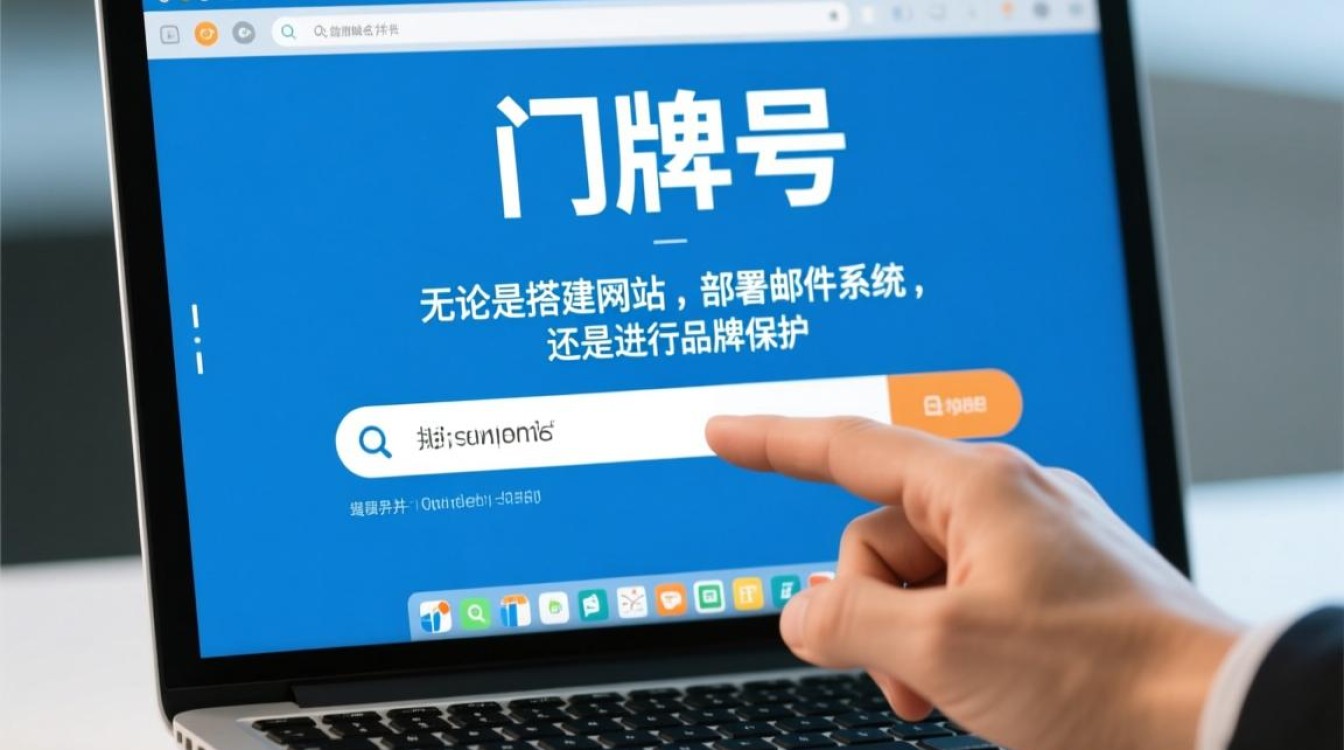虚拟机环境下的VCS使用指南
在现代软件开发与测试领域,虚拟机(VM)因其环境隔离性和灵活性而被广泛应用,VCS(Version Control System,版本控制系统)作为代码管理的核心工具,在虚拟机中的高效使用能够显著提升团队协作效率,本文将详细介绍如何在虚拟机中打开并配置VCS,涵盖环境准备、安装配置、常见问题解决及最佳实践,帮助开发者快速上手。

虚拟机环境准备
在虚拟机中使用VCS前,需确保基础环境配置合理,选择合适的虚拟机软件(如VMware、VirtualBox或Hyper-V),并安装目标操作系统(如Linux或Windows),对于Linux系统,推荐使用Ubuntu或CentOS,因其对开源工具的兼容性较好;Windows系统则需确保开启WSL(Windows Subsystem for Linux)以支持Linux命令行工具。
虚拟机需网络连接正常,以便下载VCS相关依赖,若使用离线环境,需提前下载安装包及依赖库,建议为虚拟机分配足够资源(如至少2GB内存和20GB硬盘空间),避免因资源不足导致操作卡顿。
VCS的安装与配置
VCS工具主要包括Git、SVN和Mercurial等,其中Git因分布式特性和丰富的生态成为主流选择,以下以Git为例,说明在虚拟机中的安装步骤:
-
Linux系统安装Git
打开终端,执行以下命令更新包列表并安装Git:sudo apt update # Debian/Ubuntu系统 sudo yum update # CentOS/RHEL系统 sudo apt install git # 或 sudo yum install git
安装完成后,通过
git --version验证是否成功。 -
Windows系统安装Git
下载Git for Windows官方安装包(https://git-scm.com/download/win),运行安装程序时,建议选择默认选项,确保Git Bash和Git GUI被一同安装,安装后,可通过命令提示符或PowerShell使用Git命令。 -
VCS基础配置
首次使用Git时,需配置用户信息(用于代码提交记录):git config --global user.name "Your Name" git config --global user.email "your.email@example.com"
若需配置SSH密钥以实现远程仓库免密登录,可执行
ssh-keygen -t rsa生成密钥,并将公钥(~/.ssh/id_rsa.pub)添加至远程平台(如GitHub、GitLab)。
在虚拟机中打开VCS仓库
VCS仓库的打开方式取决于仓库类型(本地或远程),以下是常见场景的操作步骤:

-
克隆远程仓库
若需从GitHub等平台拉取代码,使用git clone命令:git clone https://github.com/username/repository.git
执行后,代码将下载至当前目录,并生成一个名为
repository的文件夹。 -
初始化本地仓库
若已有项目文件夹,可进入该目录并执行:git init
此时会创建一个隐藏的
.git文件夹,用于跟踪版本变更。 -
打开现有仓库
若虚拟机中已存在仓库,只需通过终端或文件管理器进入仓库根目录即可开始操作。
VCS常用操作与最佳实践
掌握VCS的基础操作是高效开发的关键,以下是Git的常用命令及注意事项:
-
代码提交与推送
- 添加文件至暂存区:
git add .(添加所有文件)或git add <file_name>(添加指定文件)。 - 提交变更:
git commit -m "提交说明",建议提交说明清晰简洁,便于追溯。 - 推送至远程仓库:
git push origin <branch_name>。
- 添加文件至暂存区:
-
分支管理
创建新分支:git branch <branch_name>;切换分支:git checkout <branch_name>;合并分支:git merge <source_branch>,分支管理有助于功能开发与问题修复的隔离。 -
冲突解决
多人协作时,代码冲突可能发生,需通过git pull更新本地代码,手动解决冲突后执行git add和git commit完成合并。
-
最佳实践
- 频繁提交:每次完成小功能或修复后及时提交,减少数据丢失风险。
- 使用
.gitignore:忽略临时文件、依赖库等,避免无关文件被提交。 - 定期备份:远程仓库可作为备份,建议定期推送重要代码。
常见问题与解决方案
在虚拟机中使用VCS时,可能遇到以下问题:
-
权限不足
执行git命令时提示权限错误,可通过chmod调整文件权限,或使用sudo(Linux系统)解决。 -
SSH连接失败
检查SSH服务是否运行(service ssh status),确认公钥是否正确添加至远程平台,或尝试重新生成密钥。 -
虚拟机与主机文件共享
若需在主机与虚拟机间共享代码,可配置虚拟机的共享文件夹功能(如VMware的“拖拽”或“复制粘贴”选项)。
在虚拟机中打开和使用VCS是开发流程中的重要环节,通过合理的环境配置、规范的安装步骤及熟练的操作技巧,开发者可以高效管理代码版本,提升团队协作效率,无论是个人项目还是企业级开发,掌握VCS在虚拟机中的应用都将为软件开发带来显著便利,建议开发者结合实际需求,不断探索VCS的高级功能,如钩子脚本、子模块等,进一步优化工作流。